
Πίνακας περιεχομένων:
- Συγγραφέας John Day [email protected].
- Public 2024-01-30 08:34.
- Τελευταία τροποποίηση 2025-01-23 14:39.

Εισαγωγή
Γεια σας, κοινότητα ηλεκτρονικών! Σήμερα θα σας παρουσιάσω ένα έργο που σας επιτρέπει να μετρήσετε την τάση και το ρεύμα μιας συσκευής και να τις εμφανίσετε μαζί με τις τιμές ισχύος και ενέργειας. Μέτρηση ρεύματος/τάσης Εάν θέλετε να μετρήσετε την τάση και το ρεύμα ενός κυκλώματος με ένα Arduino, η διαδικασία είναι αρκετά απλή. Χρησιμοποιείτε την αναλογική είσοδο για να μετρήσετε την τάση στο φορτίο και χρησιμοποιείτε μια διακλάδωση για να μετρήσετε το ρεύμα μέσω της πτώσης τάσης της αντίστασης διακλάδωσης. Τώρα, αυτή η μέθοδος είναι μάλλον ακατέργαστη και λειτουργεί μόνο για τάσεις εντός 0-5 V, και το ADC του Arduino που χρησιμοποιείται για την ανάγνωση της πτώσης τάσης της αντίστασης είναι λίγο ανακριβές για τη μέτρηση εκατοντάδων mV μόνο που θα πέσει απέναντι από την παράκαμψη. Ευτυχώς, υπάρχουν ενότητες εκεί έξω, που κάνουν τη ζωή μας πιο εύκολη. Για αυτό το έργο, θα χρησιμοποιήσω ένα INA219 IC, το οποίο χρησιμοποιεί μια αντίσταση 0.1R ως διακλάδωση και μπορεί να μετρήσει τάσεις έως 32V και έχει εύρος ρεύματος 0-3,2Α. Αυτό το IC προσφέρει μια διεπαφή I2C, για επικοινωνία με το Arduino, και μελετώντας το φύλλο δεδομένων, μπορούμε να χρησιμοποιήσουμε συγκεκριμένες εντολές στη διεπαφή I2C, για να διαβάσουμε τις τιμές τάσης και ρεύματος. Είμαστε και πάλι τυχεροί γιατί δεν χρειάζεται να περάσουμε αυτό το πρόβλημα. Υπάρχουν βιβλιοθήκες από το Adafruit, τις οποίες μπορείτε να κατεβάσετε και να χρησιμοποιήσετε προεγκατεστημένες λειτουργίες για να διαβάσετε την τάση και το ρεύμα | Κάντε κλικ εδώ για να κατεβάσετε τη βιβλιοθήκη
Βήμα 1: Οθόνη OLED

Το επόμενο στοιχείο που θα χρησιμοποιήσω είναι μια οθόνη. Με αυτόν τον τρόπο μπορούμε πραγματικά να εμφανίσουμε τις τιμές που μετράμε. Δουλεύω με την οθόνη OLED 96 ιντσών εδώ και λίγο καιρό και λειτουργεί υπέροχα. Μπορούμε να χρησιμοποιήσουμε για άλλη μια φορά την ήδη δημιουργημένη βιβλιοθήκη Adafruit για να στείλουμε δεδομένα που θέλουμε να εμφανίζονται στην οθόνη | Κάντε κλικ εδώ για να κατεβάσετε τη βιβλιοθήκη Adafruit | θα χρειαστείτε επίσης τη βιβλιοθήκη Adafruit GFX.
Βήμα 2: Αναγνώστης καρτών SD

Τώρα, για να ολοκληρωθεί αυτό το έργο, θα προσθέσουμε ένα τελευταίο συστατικό. Ένας αναγνώστης κάρτας micro SD, για να αποθηκεύσει τα μετρημένα δεδομένα ως αρχεία κειμένου, από όπου μπορείτε να τα αντιγράψετε σε ένα πρόγραμμα όπως το Excel για να δημιουργήσετε ωραία γραφικά και να υπολογίσετε την ισχύ και την ενέργεια που χρησιμοποιείτε, πολλαπλασιάζοντας το ρεύμα και την τάση με το χρόνο αντίστοιχα.
Αυτή η ενότητα επικοινωνεί μέσω μιας διεπαφής SPI, η οποία χρησιμοποιεί επίσης εντολές για εγγραφή/ανάγνωση δεδομένων. Αυτή η μονάδα δεν είναι συμβατή με 5V, επομένως δεν μπορούμε απλά να την συνδέσουμε στη διεπαφή Arduino, καθώς το 5V θα καταστρέψει το τσιπ 3.3V. Για αυτό, έκανα διαχωριστές τάσης από αντιστάσεις για να ρίξουν τα σήματα 5V σε κατάλληλα σήματα 3,3V για το τσιπ (γραμμές MOSI, CS και CLK αντίστοιχα και να κατεβάσουν τα 5V στα 3,3V για να τροφοδοτήσουν τη μονάδα).
Βήμα 3: Σχηματικό διάγραμμα:
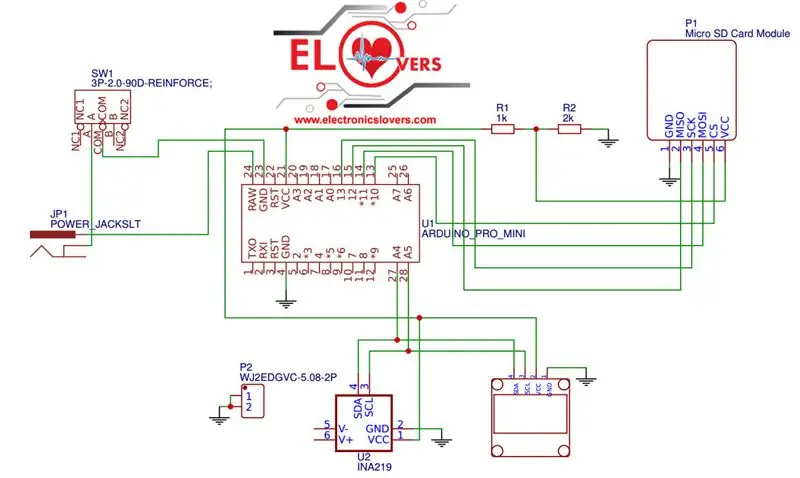
Τέλος, προγραμματίζουμε το Arduino χρησιμοποιώντας τη βιβλιοθήκη Adafruit για την ενότητα INA219, για την ανάγνωση των τιμών τάσης και ρεύματος. Επιπλέον, πολλαπλασιάζουμε το ρεύμα με την τάση για να λάβουμε τη χρησιμοποιούμενη ισχύ. Στη συνέχεια, μπορούμε να χρησιμοποιήσουμε τη συνάρτηση milis () για να αποθηκεύσουμε τον χρόνο που πέρασε και να τον πολλαπλασιάσουμε με την ισχύ, για να υπολογίσουμε την ενέργεια που έχει χρησιμοποιηθεί. Για τον αναγνώστη καρτών SD, χρησιμοποίησα τη βιβλιοθήκη "SdFat", επειδή οι τυπικές βιβλιοθήκες SD από το Arduino δεν λειτουργούσαν τόσο καλά | Κάντε κλικ εδώ για να κατεβάσετε τη βιβλιοθήκη Sdfat
Μπορείτε να τροφοδοτήσετε την πλακέτα χρησιμοποιώντας την υποδοχή DC και εφαρμόζοντας τάση μεταξύ 7 και 12V στο Arduino, το οποίο τροφοδοτεί τα υπόλοιπα εξαρτήματα μέσω του 5V VCC.
Βήμα 4: Έφτασε το PCB:

Χορηγός αυτού του έργου
Χορηγός αυτού του έργου είναι το PCBGOGO που μας παρέδωσε 10 PCB για αυτό το έργο. Το PCBGOGO παράγει PCB υψηλής ποιότητας σε πολύ σύντομο χρονικό διάστημα και τα παραδίδει επίσης πολύ γρήγορα. Έτσι, εάν σκέφτεστε να κάνετε το έργο σας επαγγελματικό, μη διστάσετε να ανεβάσετε τα αρχεία Gerber στο PCBGOGO για να λάβετε 10 PCB σε πολύ χαμηλή τιμή.
Βήμα 5: Επίδειξη βίντεο έργου

www.electronicslovers.com/2019/03/diy-power-meter-project-by-using-arduino-pro-mini.html
Συνιστάται:
DIY -- Πώς να φτιάξετε ένα ρομπότ αράχνη το οποίο μπορεί να ελεγχθεί χρησιμοποιώντας το smartphone χρησιμοποιώντας το Arduino Uno: 6 βήματα

DIY || Πώς να φτιάξετε ένα ρομπότ αράχνη το οποίο μπορεί να ελεγχθεί χρησιμοποιώντας το smartphone χρησιμοποιώντας το Arduino Uno: Ενώ φτιάχνετε ένα ρομπότ αράχνη, μπορείτε να μάθετε τόσα πολλά πράγματα για τη ρομποτική. Όπως και η κατασκευή ρομπότ είναι τόσο διασκεδαστική όσο και προκλητική. Σε αυτό το βίντεο θα σας δείξουμε πώς να φτιάξετε ένα ρομπότ Spider, το οποίο μπορούμε να λειτουργήσουμε χρησιμοποιώντας το smartphone μας (Androi
Πώς να ανεβάσετε το πρόγραμμα Arduino Pro Mini 328P χρησιμοποιώντας το Arduino Uno: 6 βήματα

Πώς να ανεβάσετε το πρόγραμμα Arduino Pro Mini 328P χρησιμοποιώντας το Arduino Uno: Το Arduino Pro Mini είναι ο μικρότερος μοριοσανίδας που έχει 14 ακίδες εισόδου/εξόδου, λειτουργεί σε 3,3 βολτ - 5 βολτ DC και είναι εύκολο να ανεβάσετε τον κώδικα στη συσκευή προγραμματισμού. Προδιαγραφή: 14 ψηφιακές θύρες εισόδου/εξόδου RX, TX, D2 ~ D13, 8 αναλογικές θύρες εισόδου A0 ~ A7 1
Μετατροπέας κειμένου σε ομιλία Arduino χρησιμοποιώντας LM386 - Talking Arduino Project - Βιβλιοθήκη Talkie Arduino: 5 βήματα

Μετατροπέας κειμένου σε ομιλία Arduino χρησιμοποιώντας LM386 | Talking Arduino Project | Βιβλιοθήκη Talkie Arduino: Γεια σας παιδιά, σε πολλά έργα απαιτούμε από το arduino να μιλάει κάτι σαν να μιλάει ρολόι ή να λέει κάποια δεδομένα σε αυτά τα εκπαιδευτικά, θα μετατρέψουμε κείμενο σε ομιλία χρησιμοποιώντας το Arduino
DIY "PC User Meter ROG Base" χρησιμοποιώντας Arduino και Python: 5 βήματα (με εικόνες)

DIY "PC Usage Meter ROG Base" χρησιμοποιώντας Arduino και Python: ********************************** +Πρώτα απ 'όλα, αυτό το Instructables είχε γραφτεί από μη εγγενή αγγλόφωνο ομιλητή …… Όχι από αγγλικό καθηγητή, γι' αυτό παρακαλώ ενημερώστε οποιοδήποτε γραμματικό λάθος πριν με κοροϊδέψετε.: P +Και παρακαλώ μην μιμηθείτε
Πώς να προγραμματίσετε το Arduino Pro Mini χρησιμοποιώντας το Arduino UNO .: 4 βήματα

Πώς να προγραμματίσετε το Arduino Pro Mini χρησιμοποιώντας το Arduino UNO: Γεια σας παιδιά, σήμερα μοιράζομαι μια απλή μέθοδο για τον προγραμματισμό του Arduino Pro mini χρησιμοποιώντας το Arduino UNO. Αυτό το σεμινάριο απευθύνεται σε όσους ξεκινούν με το arduino και θέλουν να μειώσουν το μέγεθος του έργου τους χρησιμοποιώντας ένα Arduino Pro mini.Arduino Pro mini
